在Mac系统中,Airdrop是一项极为实用的无线文件共享功能,支持在Mac设备之间,或与附近的iPhone、iPad等iOS设备快速传输文件,无需依赖网络或繁琐配置。那么,如何在Mac上找到并使用Airdrop?以下步骤为你详细说明。
**一、启动Finder**
首先打开Finder,这是Mac中用于管理文件和目录的核心应用。Finder图标通常位于屏幕下方的Dock栏中,外观是一个带有笑脸的文件夹。
**二、在侧边栏定位Airdrop**
进入Finder后,查看左侧的侧边栏。在这里你会看到一系列快捷访问选项,如“桌面”、“文档”、“下载”等。向上或向下滚动,找到标有“AirDrop”的选项。其图标为一个蓝色剪影人物,头顶带有向上的箭头。

**三、开启Airdrop功能**
点击“AirDrop”后,系统会打开一个新窗口,显示你当前Mac设备的名称,并提供两个可见性选项:
- **仅限联系人**:只有你通讯录中已保存的联系人可以发现你的设备。
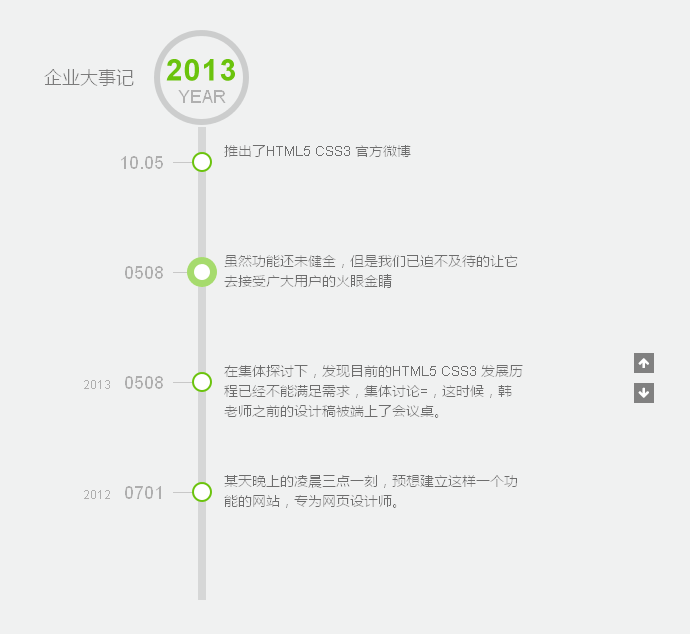
jquery垂直时间轴鼠标滚动时间轴滚动代码,一般用在注册上面,例如注册需要几个步骤,或者其他的一些网站,快递公司手机端也会用到,例如商品到哪里了,都会有时间和快递在什么地方了!
 158
158

- **所有人**:所有在附近且启用Airdrop的Apple设备均可看到你的Mac。
根据使用场景选择合适的选项,确认后Airdrop即开始运行,可随时收发文件。

**四、通过Airdrop发送文件**
启用后,你可以将任意文件(如图片、文档等)从Finder窗口中直接拖拽到Airdrop界面中显示的附近设备图标上。对方设备会立即收到传输请求,需手动点击“接受”才能完成接收。
**五、接收来自他人的文件**
当他人通过Airdrop向你发送文件时,你的Mac屏幕右上角会弹出提示,显示发送者姓名及文件信息。点击“接受”,文件将自动下载并保存至“下载”文件夹中;若点击“拒绝”,则传输中断。

以上就是Mac的airdrop在哪里的详细内容,更多请关注php中文网其它相关文章!

每个人都需要一台速度更快、更稳定的 PC。随着时间的推移,垃圾文件、旧注册表数据和不必要的后台进程会占用资源并降低性能。幸运的是,许多工具可以让 Windows 保持平稳运行。

Copyright 2014-2025 https://www.php.cn/ All Rights Reserved | php.cn | 湘ICP备2023035733号